Come ottenere una muta e immergersi in Animal Crossing: New Horizons
Come ottenere una muta, nuotare e immergersi in Animal Crossing: New Horizons In Animal Crossing: New Horizons, i giocatori possono praticare una …
Leggi l'articolo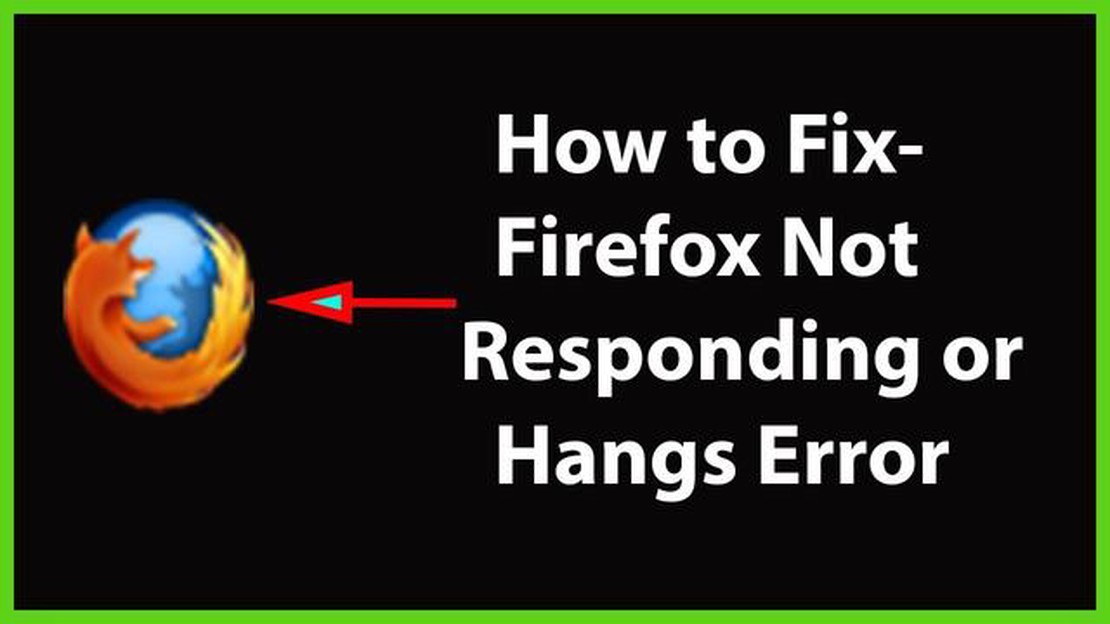
Mozilla Firefox è un popolare browser web dotato di personalizzazione e di un’ampia gamma di funzioni avanzate. Tuttavia, come ogni software, Firefox a volte si blocca, causando fastidi e perdite di tempo.
In questo articolo vi proponiamo cinque semplici modi per risolvere il problema del blocco di Mozilla Firefox e riportare il browser alla sua stabilità. Seguendo questi suggerimenti, potrete risolvere il problema e continuare a utilizzare il browser senza problemi.
*1. Aggiornare Firefox alla versione più recente.
Assicuratevi di avere installato l’ultima versione di Mozilla Firefox. Il processo di aggiornamento del browser è semplice e richiede solo pochi minuti. L’aggiornamento consente di correggere i bug e di aggiungere nuove funzionalità, che possono influire sulla stabilità di Firefox.
*2. Cancellate la cache e la cronologia del browser.
L’accumulo di grandi quantità di file di cache e cronologia può causare il rallentamento e il blocco del browser. Cancellate la cache e la cronologia del browser per eliminare questo problema. Inoltre, cancellare regolarmente la cache e la cronologia aiuta a mantenere il browser in buone condizioni e a migliorare le prestazioni.
- *3. Disattivare le estensioni e i plug-in non necessari.
Le estensioni e i plug-in installati possono essere la causa del blocco di Firefox. Controllate l’elenco delle estensioni e dei plugin, disinstallate o disabilitate quelli che non vi servono o che causano problemi. Forse una delle estensioni è in conflitto con altre o non è compatibile con l’ultima versione di Firefox.
*4. Attivare l’accelerazione hardware.
L’accelerazione hardware consente di utilizzare il processore grafico per elaborare grafica e video, riducendo così il carico della CPU e migliorando le prestazioni di Firefox. Attivate l’accelerazione hardware nelle impostazioni del browser e verificate se questo aiuta a eliminare i blocchi.
*5. Verificare la presenza di malware.
Il malware può influire negativamente sulle prestazioni di Firefox e causarne il blocco. Verificare la presenza di virus e malware nel sistema con un programma antivirus. Identificare e rimuovere il malware, se trovato.
Per concludere, i problemi di blocco di Mozilla Firefox possono essere fastidiosi, ma con questi cinque semplici modi è possibile risolvere il problema e riportare il browser alla stabilità. Provate questi suggerimenti e godetevi un’esperienza di Firefox veloce e affidabile.
Molti utenti devono affrontare il problema del blocco del browser Mozilla Firefox. Questo può essere molto fastidioso, soprattutto quando si lavora con dati importanti o si sta caricando una pagina. Tuttavia, esistono alcuni semplici metodi che possono aiutare a risolvere questo problema. In questo articolo, vedremo cinque modi fondamentali per eliminare il blocco di Mozilla Firefox.
Il primo passo per risolvere il problema del blocco di Mozilla Firefox è cancellare la cache e la cronologia del browser. La cache e la cronologia del browser si accumulano nel tempo e possono rallentare il browser. Per cancellare la cache e la cronologia, è possibile seguire i seguenti passaggi:
Di solito, dopo aver cancellato la cache e la cronologia del browser, la velocità di Mozilla Firefox migliora notevolmente.
Se il browser non è aggiornato alla versione più recente, può causare problemi di prestazioni, tra cui il blocco. Verificare che sia installata l’ultima versione di Mozilla Firefox seguendo questi passaggi:
La finestra visualizzata mostrerà informazioni sulla versione corrente del browser e sulla disponibilità di aggiornamenti. Se è disponibile un nuovo aggiornamento, seguire le istruzioni sullo schermo per aggiornare il browser alla versione più recente.
Le estensioni possono rallentare Mozilla Firefox e causarne il blocco. Verificare se nel browser sono installate estensioni non necessarie o obsolete e disattivarle. Per farlo, seguire i passaggi seguenti:
Dopo aver disattivato le estensioni non necessarie, riavviare il browser e verificare se le prestazioni sono migliorate.
La modalità protetta è una modalità speciale del browser che disabilita alcune funzioni ed estensioni e che può aiutare a risolvere i problemi di blocco. Per attivare la modalità protetta, procedere come segue:
Il browser si riavvia in modalità protetta. Verificate se funziona senza bloccarsi in questa modalità. In caso affermativo, il problema è probabilmente legato a una delle estensioni. Provate a disabilitarle una per una e verificate le prestazioni del browser.
In casi estremi, se nulla è servito, si può provare a reinstallare Mozilla Firefox. È importante notare che la reinstallazione del browser eliminerà tutte le password salvate, i segnalibri e altri dati dell’utente. Si consiglia di eseguire un backup dei dati importanti prima di reinstallare.
Dopo aver reinstallato il browser, verificate se il problema di blocco di Mozilla Firefox è stato risolto.
In conclusione, il problema del blocco di Mozilla Firefox può avere diverse cause, ma con questi cinque semplici modi è possibile eliminarlo. Se il problema persiste, si consiglia di contattare l’assistenza Mozilla o di visitare i forum per ottenere maggiore aiuto.
Uno dei motivi per cui Mozilla Firefox può bloccarsi è che non sono stati installati aggiornamenti. Se si utilizza una versione obsoleta del browser, è possibile che si verifichino problemi di compatibilità con nuovi programmi e pagine web.
Seguire questi passaggi per verificare la presenza di aggiornamenti:
Leggi anche: 12 migliori app anonime per la navigazione privata sul web
Dopo aver completato questi passaggi, Mozilla Firefox avvierà il processo di aggiornamento alla versione più recente.
In alternativa, è possibile impostare l’aggiornamento automatico del browser in modo che Mozilla Firefox sia sempre aggiornato all’ultima versione ed evitare problemi di blocco in futuro. Per farlo, seguite i passaggi indicati di seguito:
Leggi anche: Novità di Android 12: la rapida implementazione di nuove emoji farà la gioia degli utenti
Una volta impostati gli aggiornamenti automatici del browser, Mozilla Firefox si aggiornerà automaticamente alla versione più recente senza l’intervento dell’utente, evitando così problemi di blocco.
Una delle cause del blocco di Mozilla Firefox può essere l’insufficiente spazio libero nella cache e l’accumulo di una grande quantità di cronologia del browser. Per risolvere questo problema, si consiglia di cancellare periodicamente la cache e la cronologia del browser.
Per cancellare la cache e la cronologia del browser in Mozilla Firefox, procedere come segue:
Una volta completato il processo di cancellazione della cache e della cronologia del browser, si consiglia di riavviare Mozilla Firefox affinché le modifiche abbiano effetto.
Nota: La cancellazione della cache e della cronologia del browser eliminerà i file temporanei, le pagine salvate, i cookie e le informazioni sui siti visitati. Fare attenzione quando si seleziona l’intervallo di tempo da cancellare per evitare di perdere dati importanti.
Un modo popolare per risolvere il problema del blocco di Mozilla Firefox è quello di disabilitare le estensioni e i plugin non necessari. Spesso le estensioni e i plugin installati possono rallentare il browser o causarne il blocco.
Per disabilitare le estensioni in Mozilla Firefox, seguire questi semplici passaggi:
Oltre alle estensioni, è possibile controllare i plugin installati e disabilitare quelli indesiderati come segue:
La disattivazione di estensioni e plugin non necessari può contribuire a velocizzare Mozilla Firefox e a evitare che si blocchi. Se il problema persiste, è possibile provare altri metodi di soluzione, che verranno discussi nel resto dell’articolo.
Se si verificano problemi di blocco e di mancata risposta con Mozilla Firefox, la reinstallazione del browser può essere un modo per risolvere questi problemi. In questa sezione vi mostreremo come reinstallare Mozilla Firefox in pochi semplici passi.
Congratulazioni! Avete reinstallato Mozilla Firefox con successo e, si spera, avete risolto i problemi di blocco e di mancata risposta del browser. Prima di iniziare a utilizzare il browser, può essere utile personalizzarlo secondo le proprie preferenze e importare i segnalibri e altri dati dalla precedente installazione.
Ci sono diversi motivi per cui Mozilla Firefox potrebbe bloccarsi. Alcune di queste includono estensioni installate in modo improprio, file di programma corrotti, impostazioni errate o sovraccarico di RAM sul computer.
Se Mozilla Firefox si blocca, il primo passo è chiuderlo tramite il Task Manager di Windows. Dopodiché, si può provare a riavviare il browser e verificarne le prestazioni. Se il problema si ripresenta, si può provare a rimuovere alcune estensioni o eseguire una scansione antivirus.
Per rimuovere le estensioni in Mozilla Firefox, è necessario aprire il menu del browser (tre linee orizzontali nell’angolo in alto a destra) e selezionare “Componenti aggiuntivi”. Andare quindi alla sezione “Estensioni” e trovare l’estensione che si desidera rimuovere. Fare clic sul pulsante “Disinstalla” accanto ad essa per rimuovere definitivamente l’estensione.
Se la rimozione delle estensioni non aiuta a risolvere il problema del blocco di Mozilla Firefox, si può provare a eseguire un ripristino del browser. Per farlo, aprite il menu del browser, selezionate “Aiuto” e poi “Riavvia con le estensioni disattivate”. Successivamente, è necessario selezionare l’opzione “Aggiorna Firefox” per ripristinare le impostazioni di fabbrica.
È possibile utilizzare un software antivirus per verificare la presenza di virus sul computer. Molti programmi antivirus sono scaricabili gratuitamente da Internet. Dopo aver installato il software, è necessario eseguire una scansione completa del sistema per individuare e rimuovere il malware che potrebbe causare il blocco di Mozilla Firefox.
Come ottenere una muta, nuotare e immergersi in Animal Crossing: New Horizons In Animal Crossing: New Horizons, i giocatori possono praticare una …
Leggi l'articoloSam’s Club Galaxy Note 10 o 10+ in preordine Se state cercando di aggiornare il vostro smartphone, questo è il momento perfetto per preordinare il …
Leggi l'articoloCome risolvere il problema della mancata connessione Bluetooth di JBL Boombox 3 Avete problemi a collegare il vostro altoparlante Bluetooth JBL …
Leggi l'articolo10 migliori skin a tema per Windows 10 (skin minimaliste) Windows 10 è uno dei sistemi operativi più diffusi al mondo e ogni utente desidera …
Leggi l'articoloLe migliori app per bere del 2023: siete pronti ad ubriacarvi? L’aumento delle capacità degli smartphone di oggi ha portato alla creazione di molte …
Leggi l'articoloLe 5 migliori applicazioni GIF per Android nel 2023 Negli ultimi anni, le GIF sono diventate una forma di espressione sempre più popolare sui social …
Leggi l'articolo